Pada era digital seperti sekarang, memiliki blog adalah cara yang efektif untuk berbagi informasi, pengalaman, atau bahkan mempromosikan produk dan layanan.
Namun, memiliki blog yang bagus saja tidak cukup. Salah satu kunci keberhasilan sebuah blog adalah ketika artikel-artikel yang kita tulis dapat segera terindeks oleh mesin pencari seperti Google.
Salah satu cara untuk mempercepat proses ini adalah dengan menggunakan teknik yang disebut "pinging."
Apa Itu Pinging?
Pinging adalah proses mengirimkan sinyal atau pemberitahuan ke mesin pencari bahwa ada pembaruan atau konten baru di blog Anda.
Mesin pencari kemudian merespon dengan mengindeks artikel-artikel tersebut lebih cepat. Ini seperti memberi "tanda" pada mesin pencari bahwa ada konten baru yang perlu diperhatikan.
Langkah-langkah Mudah Ping Blog Anda:
1. Gunakan Layanan Pinging
Ada banyak layanan pinging yang dapat Anda gunakan secara gratis. Beberapa contoh termasuk Pingomatic, Pingler, dan Pingoat.
Kunjungi situs ini dan masukkan URL blog beserta judul artikel terbaru Anda. Layanan pinging akan mengirimkan pemberitahuan ke mesin pencari.
2. Pinging Melalui Platform Blog Anda
Sebagian besar platform blog modern menyediakan opsi untuk secara otomatis melakukan pinging setiap kali Anda mempublikasikan artikel baru.
Pastikan untuk mengaktifkan fitur ini di pengaturan blog Anda. Platform seperti WordPress, Blogger, dan Medium umumnya memiliki opsi ini.
3. Perbarui Peta Situs (Sitemap)
Sitemap adalah file yang berisi daftar semua URL di blog Anda. Mesin pencari menggunakan sitemap untuk menjelajahi dan mengindeks halaman-halaman baru.
Perbarui sitemap blog Anda setiap kali Anda menambahkan artikel baru. Beberapa platform blog menghasilkan sitemap secara otomatis, sementara yang lain memerlukan plugin atau pengaturan tambahan.
4. Aktifkan RSS Feed
RSS feed adalah cara lain untuk memberi tahu mesin pencari tentang pembaruan di blog Anda.
Pastikan untuk mengaktifkan RSS feed dan mengirimkannya ke direktori RSS utama seperti Feedburner.
Mesin pencari akan secara otomatis memeriksa feed ini untuk konten baru.
5. Gunakan Google Search Console
Google Search Console adalah alat yang sangat berguna untuk memantau kesehatan dan kinerja blog Anda di Google. Di dalamnya, Anda dapat mengirimkan URL baru untuk segera diindeks.
Tips Tambahan:
1. Konten Berkualitas
Pastikan artikel Anda memiliki konten berkualitas. Mesin pencari cenderung lebih cepat mengindeks halaman-halaman yang memberikan nilai tambah kepada pembaca.
2. Perhatikan Waktu Publikasi
Publikasikan artikel Anda pada waktu-waktu tertentu. Mesin pencari sering kali lebih aktif mengindeks konten baru pada jam-jam sibuk.
Dengan mengikuti langkah-langkah di atas, Anda dapat meningkatkan kemungkinan artikel Anda segera terindeks oleh mesin pencari.
Ingatlah bahwa konsistensi dalam menghasilkan konten berkualitas juga merupakan faktor penting dalam membangun sebuah blog. Selamat mencoba!
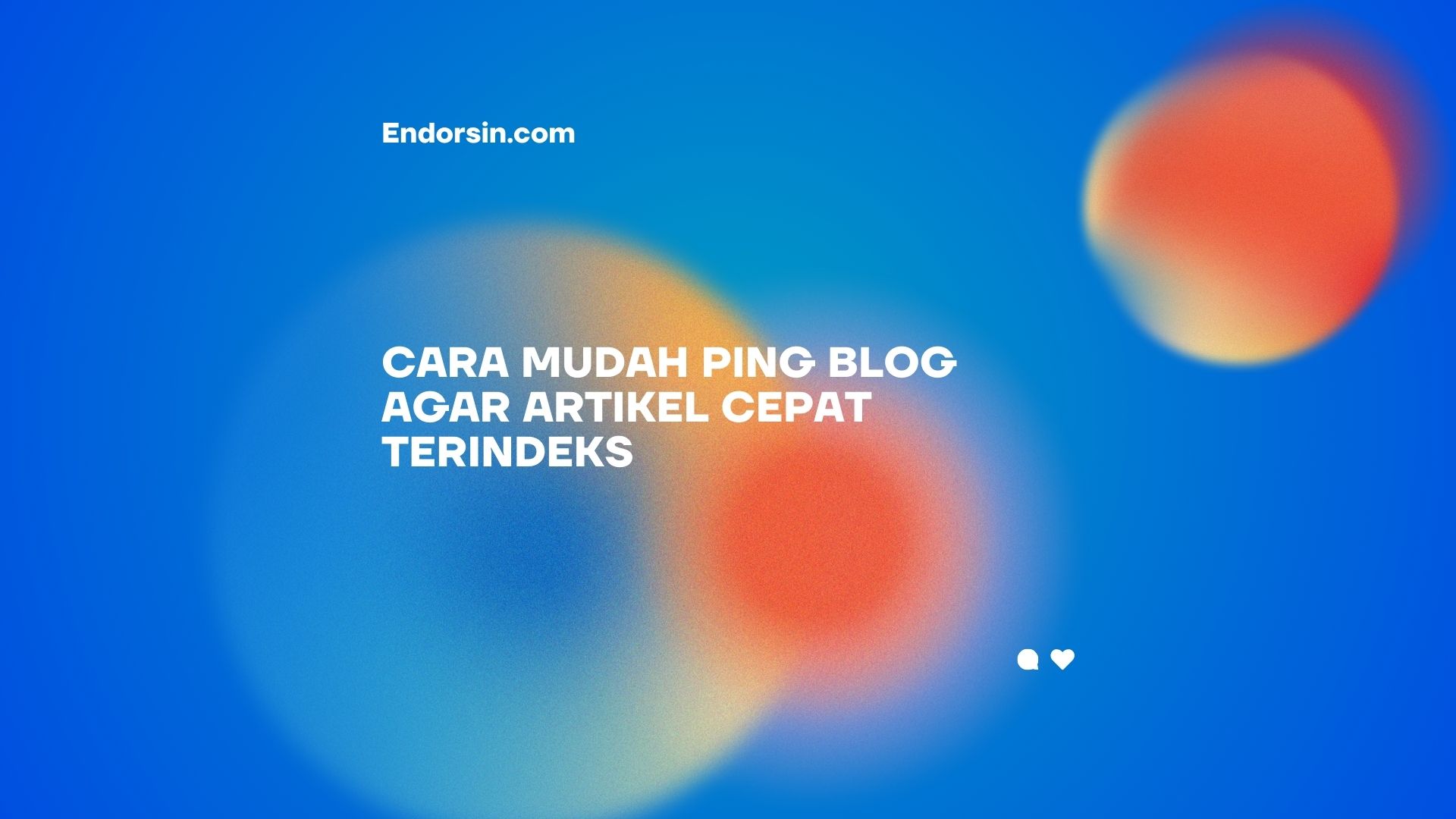
Komentar
Posting Komentar